Як налаштувати IPTV Ростелеком та підключити до ТБ за 5 хвилин
Вже кілька років найбільший інтернет-провайдер у нашій країні Ростелеком надає послугу IPTV, так зване "Інтерактивне ТБ". Ми розглянемо процес підключення та налаштування послуги на прикладі новітньої на даний момент Set-Top-Box(STB) приставки без вбудованого жорсткого диска "Стандарт", вона ж MAG-250 від української компанії Infomir, під брендом Ростелеком.
Роз'єми та кабелі
Отже, ви отримали на руки комплект інтерактивного телебачення Ростелеком, який складається з:
- самої приставки;
- блок живлення;
- пульта;
- мережевого кабелю для приєднання приставки до інтернету через свіч, маршрутизатор або роутер;
- кабелю Mini Jack – RCA (аудіо/відео, тюльпан) для під'єднання STB до телевізора у форматі стандартної чіткості (SD).


Додатково, для перегляду зображення високої чіткості HD, необхідно придбати кабель HDMI. Але переконайтеся, що на вашому телевізорі є такий вхід (зовнішній вигляд роз'єму можна побачити на приставці). Детальніше комплектація на відео:
Задня панель пристрою складається з наступних роз'ємів:
- Роз'єм живлення;
- AV вихід, куди вставляється кабель із комплекту, якість буде SD;
- Оптичний аудіо-вихід S/PDIF (не потрібен);
- HDMI вихід передачі якісного зображення HD;
- Мережевий вхід LAN для виходу до Інтернету;
- RC-вихід для зовнішнього ІЧ-приймача (не потрібен);
- USB-вхід.
Також є додатковий порт USB на передній панелі. Роз'єми 3 та 6 нам навряд чи знадобляться. Для виходу приставки в інтернет через WiFi необхідно додатково придбати адаптер WiFi, який вставляється в один із USB-портів приставки. Налаштування такого типу ми розглядатимемо у наступних статтях.
Отже, приєднуємо блок живлення до роз'єму 1, в роз'єм 5 "LAN" вставляємо один кінець мережного кабелю, інший підключаємо до свіч (хабу) або маршрутизатор (роутер).
Подальші дії залежать від того, який тип з'єднання з телевізором ви вибрали:
Кабель із комплекту, якість SD
У цьому випадку вставляємо чорний штекер miniJack кабелю з комплекту в роз'єм 2 "AV", по інший бік кабелю жовтий штекер вставляємо у вхід телевізора (Video Input), білий - в лівий канал аудіо (Audio Left), червоний - в правий Audio Right). Роз'єми типу "тюльпан" на телевізорі зазвичай повинні бути такого ж кольору, як і штекери.
Кабель HDMI, якість HD
Якщо вам потрібно зображення високої чіткості, і на вашому телевізорі є такий же роз'єм HDMI, як на приставці, то за допомогою купленого кабелю окремо з'єднуємо ці 2 роз'єми.
Включаємо приставку
Всі роз'єми підключені, вставляємо блок живлення приставки в розетку, на передній панелі має загорітися синій індикатор. Включаємо телевізор і за допомогою пульта вибираємо джерело зображення (зазвичай кнопки Input, AV або Video Input): у випадку SD пункт називається "AV Video Input", у разі HD - пункт HDMI. Якщо у вашому телевізорі кілька HDMI-роз'ємів, потрібно вибрати саме той номер, який вставлений кабель від приставки.
Сигналом успішного підключення до IPTV від Ростелеком буде поява на екрані вікна введення логіну та паролю, вони написані на дні приставки. Переписуємо їх та натискаємо Підтвердити.
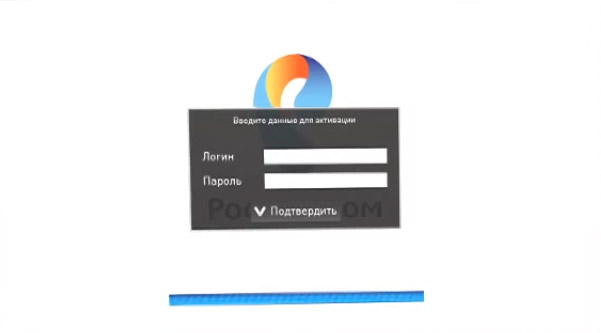
Трапляються випадки, коли після введення логіну приставка запитує PIN-код. Це означає, що у пристрої було включено Батьківський контроль. У такому разі потрібно спробувати ввести 0000 або 1111. Якщо ці коди не підійдуть, то єдиним виходом залишається дзвінок до служби технічної підтримки, безкоштовний номер 8-800 для свого регіону уточнюйте в інструкції до приставки або в Інтернеті.
При успішній активації ви побачите стартовий екран "Що подивитись". Якщо було запрошено PIN-код, потрібно виставити в налаштуваннях Батьківський контроль 18+, щоб такого більше не було.
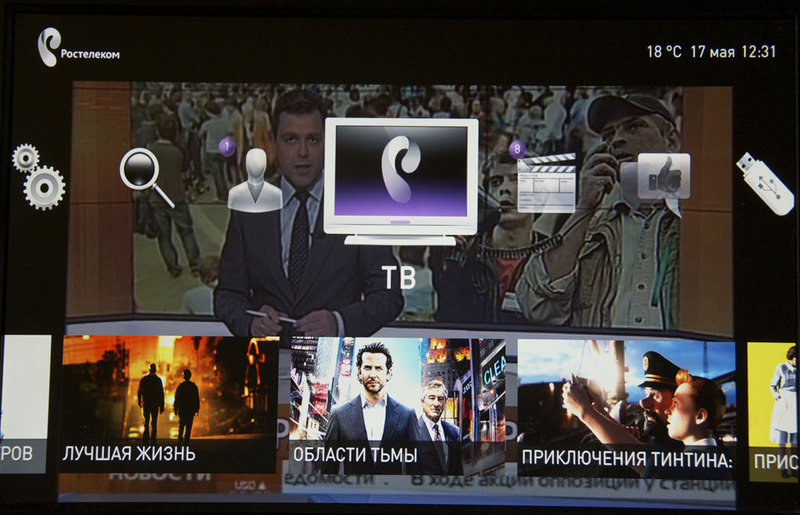
Налаштовуємо STB
Приставка має трохи корисних налаштувань, які розділені на "Системні" та "Мої". Перші можна сміливо залишити за замовчуванням. У налаштуваннях слід звернути увагу на батьківський контроль, схований під пунктом Рівень доступу. Тут можна вибрати обмеження за віком. Також будуть корисні пункти "Соціальні мережі" та "Прогноз погоди" для встановлення параметрів цих сервісів.


Огляд функцій
Пропонуємо спочатку переглянути відео огляд можливостей IPTV від Ростелеком.
До основних функцій інтерактивного телебачення можна віднести можливість будь-коли побачити розклад програм каналів. Про інші функції, якими можна користуватися, ми поговоримо докладніше.
TimeShift
Це, мабуть, найкрутіша функція приставки. За допомогою неї можна в будь-який час поставити ефір телеканалу на паузу, а потім продовжити дивитися з того ж місця. Зробити це можна, натиснувши кнопку Пауза на пульті під час перегляду каналу, або кнопку Вниз і на панелі вибрати значок паузи. Також у будь-який момент ефір можна перемотати назад, якщо ви щось упустили, або перемотати вперед, якщо ви вже дивитеся запис.
Взагалі, будь-яку передачу можна поставити на запис, щоб подивитися потім. Для цього достатньо натиснути на пульті кнопку Вгору під час перегляду та вибрати там "Записати". Можна також відзначити передачу для запису в розкладі. Записані передачі можна потім знайти в розділі Моє - Записи.
Найголовніше, що вам не потрібно підключати до приставки ніякий носій або робити будь-які налаштування, вся інформація зберігається в інтернеті у Ростелекому.
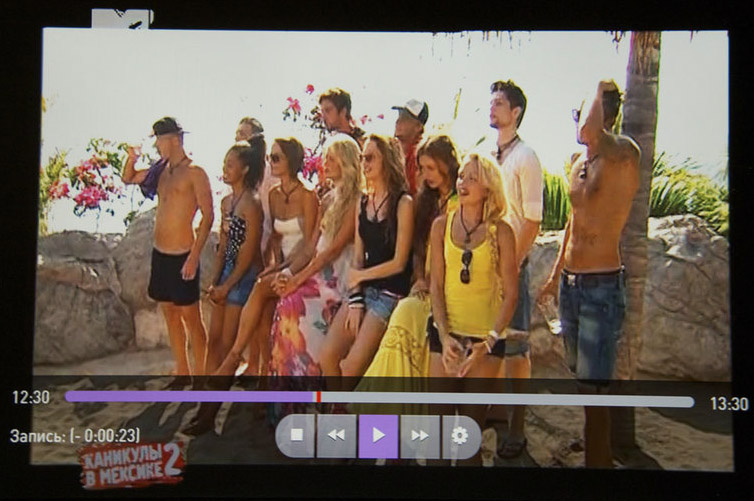
Ще однією корисною функцією інтерактивного ТБ від Ростелеком є велика база фільмів, є функція пошуку. З вибраним фільмом можна ознайомитися протягом хвилини, що ухвалити рішення про його покупку.
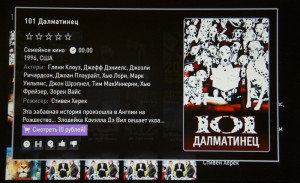
Сервіси
Приставка містить доступ до деяких корисних та популярних сервісів: прогноз погоди, курси валют, соціальні мережі та яндекс-картки.
У результаті можна зробити висновок, що нам надають дуже корисну послугу IPTV, яка перетворює ваш телевізор на щось більше. Підключення обладнання та налаштування зовсім нескладний процес, тому інтерактивне телебачення від Ростелеком ми радимо всім.






